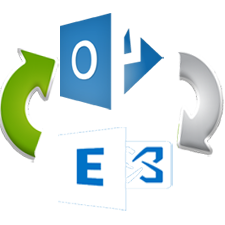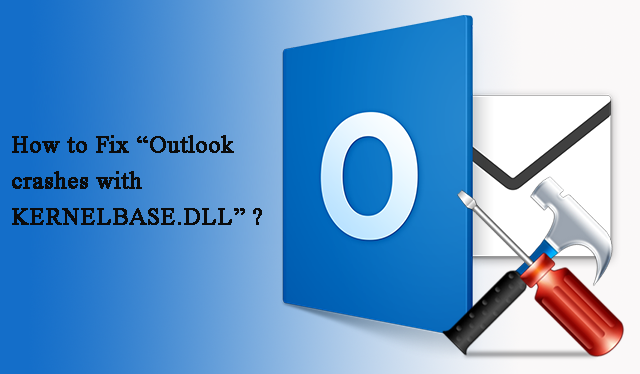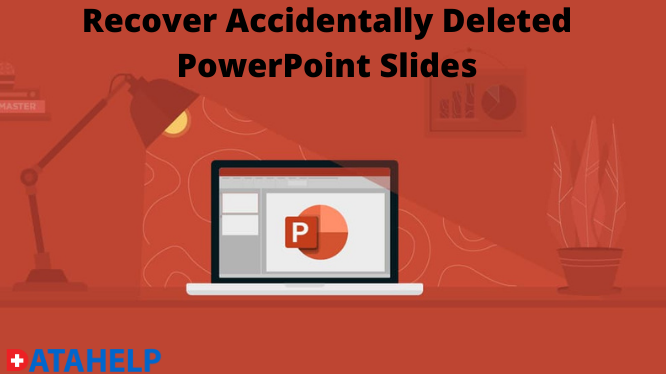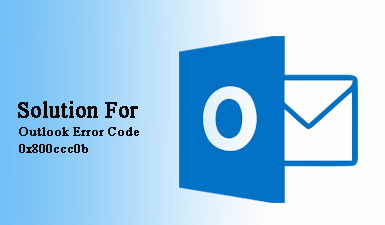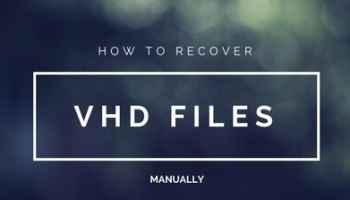SSD не обнаружен после отключения питания [Top Methods for Fixing This Issue]
Вы один из пользователей, столкнувшихся с проблемой, когда SSD не обнаружен после отключения питания? Этот блог для вас, если это так. Ответы на ошибку «SSD не обнаружен» будут обсуждаться здесь.
Любой может столкнуться с отключением электричества в любой момент. Это может произойти в результате отключения электроэнергии, скачка напряжения или неправильного подключения к сети. Какой бы ни была причина, последствия могут быть катастрофическими. Если карта SSD будет повреждена в результате этой проблемы, пользователи могут потерять все свои данные. Принимая все это во внимание, мы рассмотрим несколько стратегий, которые могут использовать потребители, если их твердотельный накопитель не обнаруживается после потери питания.
Ручные подходы к исправлению SSD, не обнаруженного после ошибки отключения питания
Есть несколько ручных решений, которые могут помочь вам решить неудобную проблему. Пользователи могут легко следовать им и внедрять их, чтобы решить проблему с твердотельным накопителем, не обнаруживаемым после отключения питания.
1. Исправьте ошибку «SSD не распознан», повторно подключив кабель данных SATA.
- Для начала отключите Кабель данных SATA с SSD, оставив линию питания подключенной.
- Теперь включите компьютер и введите режим БИОС. Дайте машине бездействовать в BIOS примерно час, прежде чем выключать ее.
- Повторно подключите Кабель данных SATA к SSD и перезагрузите компьютер, чтобы войти БИОС.
- Вы должны убедиться, что порядок загрузки правильно, сохраните его, а затем запустите Окна.
- Наконец, у вас есть немедленный доступ ко всему на вашем SSD диск. Если это не сработает, перейдите к следующему шагу.
2. SSD не обнаружен после отключения питания, требуется обновление прошивки
- в Поисковая строкатип Диспетчер устройств и нажмите на первый результат, чтобы запустить его.
- Щелкните правой кнопкой мыши на SSD диск после расширения Дисковый привод вариант. выберите Характеристики.
- Нажмите Ok после выбора информации и Идентификатор оборудованияс.
- Вам также потребуется запустить прошивка SSD обновление. Вам нужно будет проверить прошивка SSD версии для этого.
- Выбирать Принимать и выберите Доступны обновления >> Обновить диск из Лицензия меню.
- Чтобы завершить процесс, выберите да >> Ok.
3. Исправьте ошибку «SSD не распознан», обновив драйверы.
- Открыть Диспетчер устройствсначала нажмите кнопку Начинать кнопка и тип Диспетчер устройств с последующим Войти.
- Расширять категорию драйвера, щелкните правой кнопкой мыши на каждом драйвере и выберите Обновить драйвер.
- Когда процедура закончена, перезагружать ваша компьютерная система. После этого вы можете проверять а также исследовать данные, хранящиеся на вашем SSD диск на твоем компьютере.
4. Используйте команду CMD для устранения ошибки отключения питания.
Если ваш SSD поврежден и ваша система отображает предупреждающие предупреждения, вы можете попытаться исправить повреждение с помощью командной строки.
Программы для Windows, мобильные приложения, игры - ВСЁ БЕСПЛАТНО, в нашем закрытом телеграмм канале - Подписывайтесь:)
- В поле нажмите Выиграть + Р и введите cmd. То Командная строка появится окно.
- Нажмите Enter после ввода chkdsk/f X. Замените свой Буква диска SS для X.
- Тип Выход и нажмите Войти когда операция завершена. Проверьте, не SSD был обнаружен.
Читайте также: Как восстановить безвозвратно удаленные файлы с SSD-накопителя
Профессиональный инструмент для исправления SSD, не обнаруженного после ошибки отключения питания
Когда пользователь не может выполнить вышеупомянутые ручные методы или если методы не могут разрешить SSD, не обнаруженный после отключения питания, в результате пользователь может использовать Программное обеспечение для восстановления SSD как вариант. Это приложение можно установить на ПК с Windows. Перечисленные ниже бесплатные решения имеют некоторые ограничения, которые могут повлиять на эффективность процедуры. Кроме того, поскольку эти процессы включают в себя определенный технический жаргон, они не рекомендуются для нетехнических пользователей.
Скачать для Windows Купить сейчас
Поэтому предпочтительнее использовать программное обеспечение. С помощью этого инструмента пользователь может выполнить работу по исправлению быстро и без усилий, не теряя при этом никаких данных. Это программное обеспечение имеет простой для понимания пользовательский интерфейс, поэтому его может использовать даже начинающий пользователь. Он поставляется с множеством расширенных функций и функций. Это отличное приложение для быстрого восстановления не обнаруженного после отключения питания SSD. Это программное обеспечение может восстанавливать файлы с поврежденного или отформатированного твердотельного накопителя (SSD).
Заключение
Ошибка SSD не обнаружена после отключения питания может быть крайне неудобной для пользователей. Если ваша система не может идентифицировать ваш SSD после отключения питания, вам следует действовать быстро, чтобы решить проблему. Можно использовать любой из перечисленных выше подходов. Если ни одна из этих стратегий не работает, возможно, вам придется обратиться за профессиональной помощью. Для Windows необходимо использовать программное обеспечение для восстановления данных SSD. Этот инструмент считается лучшим в борьбе с потерей данных.
Программы для Windows, мобильные приложения, игры - ВСЁ БЕСПЛАТНО, в нашем закрытом телеграмм канале - Подписывайтесь:)